Thông tin liên hệ
- 036.686.3943
- admin@nguoicodonvn2008.info

Phiên bản mới nhất của trình duyệt Microsoft Edge Dev hiện bao gồm menu tiện ích mở rộng thử nghiệm (Extensions menu) cung cấp cho người dùng những phương thức quản lý các tiện ích mở rộng đã cài đặt trong trình duyệt theo cách trực quan và có tổ chức hơn.
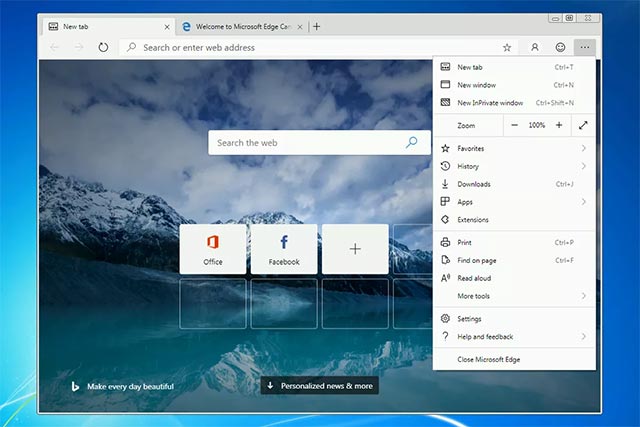 Microsoft Edge Chromium
Microsoft Edge ChromiumTuy nhiên tính năng này sẽ không được kích hoạt theo mặc định mà bạn sẽ phải tự bật theo cách thủ công. Để sử dụng tính năng này, bạn sẽ cần khởi động Edge bằng các đối số dòng lệnh đặc biệt. Sẽ tương đối phức tạp nếu bạn chưa từng gặp phải những trường hợp tương tự. Nhưng bạn cũng không việc gì phải lo lắng, chỉ cần làm theo các bước hướng dẫn của chúng tôi trong bài viết này.
Như chúng ta đã biết, Microsoft Edge mới về cơ bản là một nền tảng trình duyệt web dựa trên Chromium. Do vậy, người dùng không chỉ có thể tận dụng các tính năng do Microsoft phát triển mà còn được hưởng lợi từ cả những tính năng hữu ích khác được tạo bởi các nhà phát triển của Google.
Menu tiện ích mở rộng mới này là một ví dụ, nó được thiết kế để giúp người dùng quản lý các tiện ích mở rộng của mình một dễ dàng hơn. Tính năng này sẽ đặc biệt có giá trị trong trường hợp bạn sở hữu nhiều tiện ích mở rộng đang được kích hoạt trong trình duyệt Edge của mình.
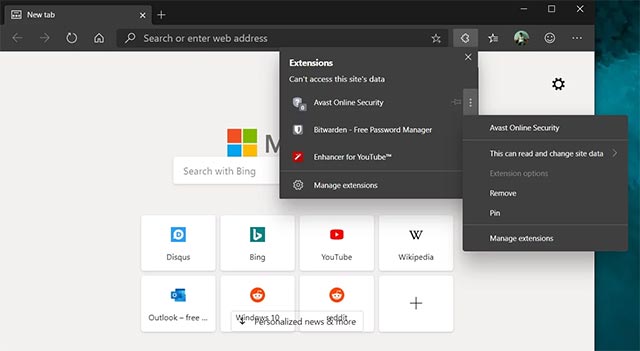 Menu tiện ích mở rộng mới trong Microsoft Edge Chromium
Menu tiện ích mở rộng mới trong Microsoft Edge Chromium
Extensions menu sẽ liệt kê tất cả các tiện ích mở rộng đã được cài đặt riêng trong trình duyệt trên menu mở rộng chuyên dụng. Menu này có thể truy cập được bằng cách nhấn vào biểu tượng tiện ích mở rộng đã tích hợp sẵn trên thanh công cụ của trình duyệt, như trong hình ảnh minh họa bên trên.
Để kích hoạt menu tiện ích mở rộng mới trong Microsoft Edge, bạn có thể làm theo các bước sau:
Bước 1: Ghim shortcut của Microsoft Edge vào màn hình desktop.
Bước 2: Nhấp chuột phải vào shortcut Microsoft Edge, sau đó chọn mục Properties.
Bước 3: Trong trường target, bạn bổ sung thêm chuỗi lệnh --enable-features=ExtensionsToolbarMenu sau phần “C:\Program Files (x86)\Microsoft\Edge Dev\Application\msedge.exe", như trong hình ảnh minh họa bên dưới.
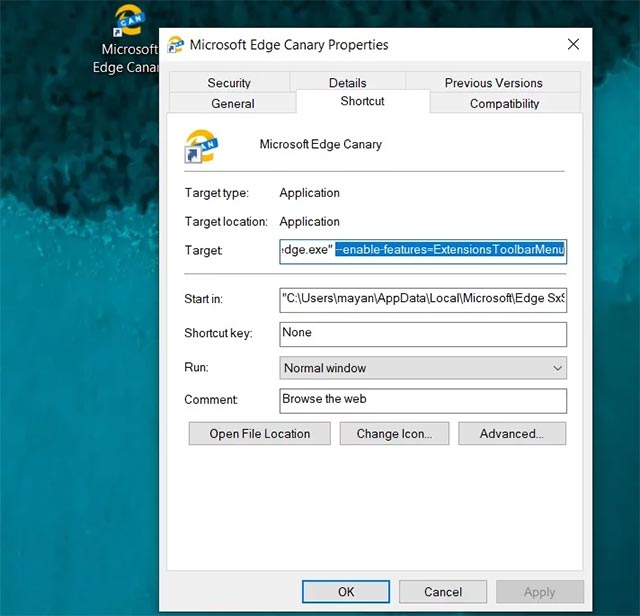
Bước 4: Nhấp chuột vào Apply và sau đó là OK để lưu mọi thay đổi.
Khi bạn khởi chạy Microsoft Edge bằng shortcut tùy chỉnh này, biểu tượng tiện ích mở rộng mới sẽ xuất hiện bên cạnh thanh địa chỉ (address bar). Như vậy, menu tiện ích mở rộng mới đã được kích hoạt trong trình duyệt Microsoft Edge của bạn, rất đơn giản phải không nào!
Nguồn tin: Quantrimang.com
Ý kiến bạn đọc
Những tin mới hơn
Những tin cũ hơn
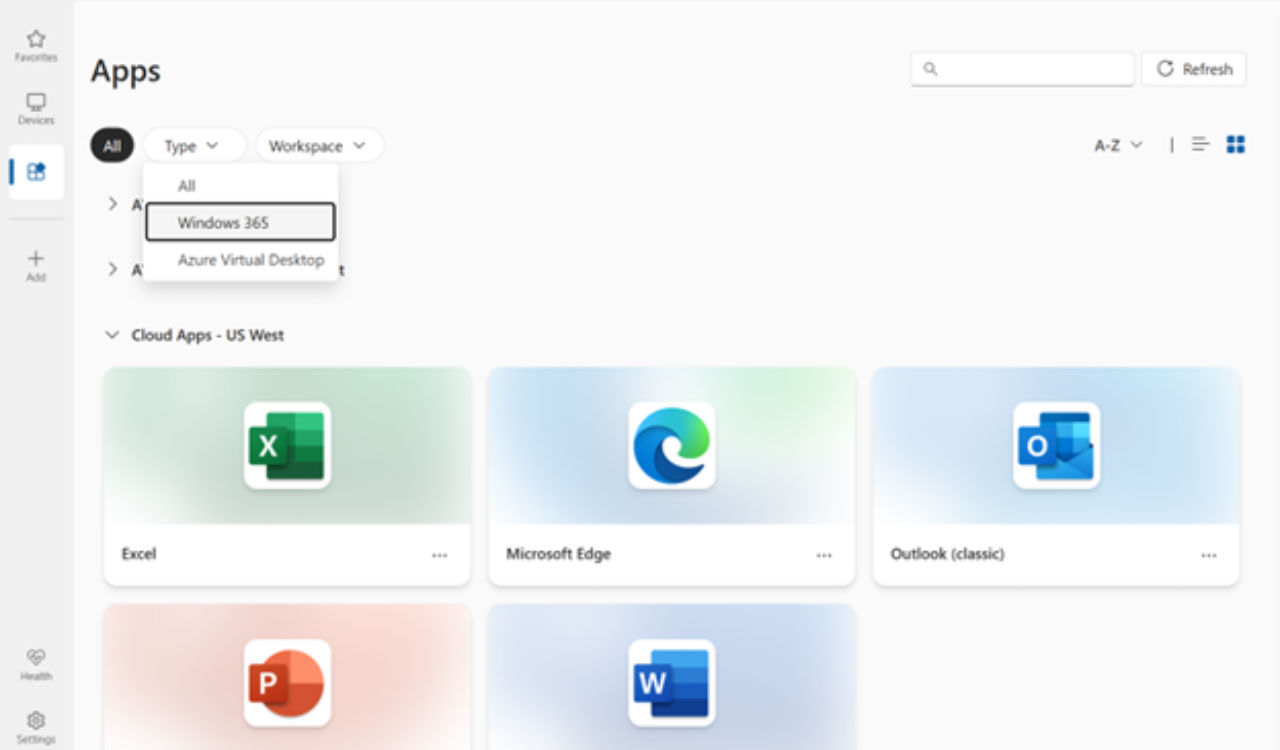 Cloud Apps chính thức khả dụng trên Windows 365: Truy cập Outlook, Word, OneDrive mà không cần Cloud PC
Cloud Apps chính thức khả dụng trên Windows 365: Truy cập Outlook, Word, OneDrive mà không cần Cloud PC
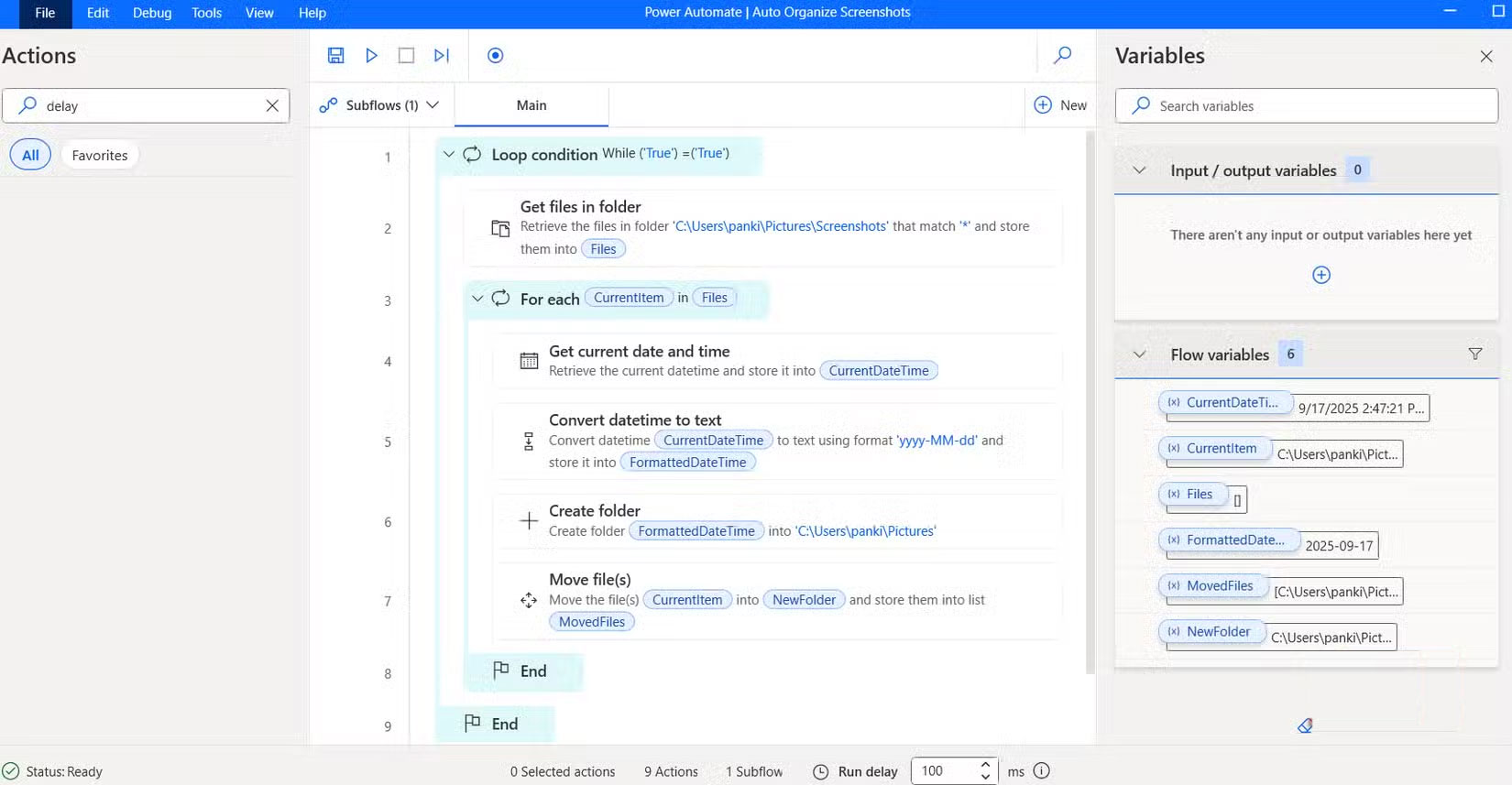 Cách sắp xếp ảnh chụp màn hình tự động bằng Microsoft Power Automate
Cách sắp xếp ảnh chụp màn hình tự động bằng Microsoft Power Automate
 Cách thay đổi ký tự ổ đĩa trong Windows
Cách thay đổi ký tự ổ đĩa trong Windows
 Cách sử dụng tính năng Pre-Built Tables của Google Sheets để sắp xếp và phân tích dữ liệu
Cách sử dụng tính năng Pre-Built Tables của Google Sheets để sắp xếp và phân tích dữ liệu
 Hướng dẫn chuyển dữ liệu Zalo sang ổ D
Hướng dẫn chuyển dữ liệu Zalo sang ổ D
 Google vừa giải quyết vấn đề đau đầu nhất của Windows 11 chỉ bằng một động thái
Google vừa giải quyết vấn đề đau đầu nhất của Windows 11 chỉ bằng một động thái
 6 tính năng Windows đã biến mất (và chúng được thay thế bằng gì)
6 tính năng Windows đã biến mất (và chúng được thay thế bằng gì)
 Cách dọn dẹp desktop bằng Power Automate workflow
Cách dọn dẹp desktop bằng Power Automate workflow
 Thanh xuân không kéo dài mãi, nhưng kỷ niệm thì có thể sống trọn đời
Thanh xuân không kéo dài mãi, nhưng kỷ niệm thì có thể sống trọn đời
 Sài Gòn ơi, hôm nay có người khóc
Sài Gòn ơi, hôm nay có người khóc
 Thanh xuân không kéo dài mãi, nhưng kỷ niệm thì có thể sống trọn đời
Thanh xuân không kéo dài mãi, nhưng kỷ niệm thì có thể sống trọn đời
 8 điều chỉnh router ngay lập tức giúp kết nối Internet ổn định hơn
8 điều chỉnh router ngay lập tức giúp kết nối Internet ổn định hơn
 Hướng dẫn cài đặt C
Hướng dẫn cài đặt C
 Cách ẩn các tiến trình nền trong Windows 11
Cách ẩn các tiến trình nền trong Windows 11
 Cách mở ẩn danh Chrome từ menu chuột phải Windows 11
Cách mở ẩn danh Chrome từ menu chuột phải Windows 11
 Nếu quay lại tuổi 24, tôi sẽ nói gì với chính mình?
Nếu quay lại tuổi 24, tôi sẽ nói gì với chính mình?
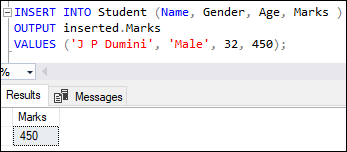 Lệnh INSERT trong SQL Server
Lệnh INSERT trong SQL Server
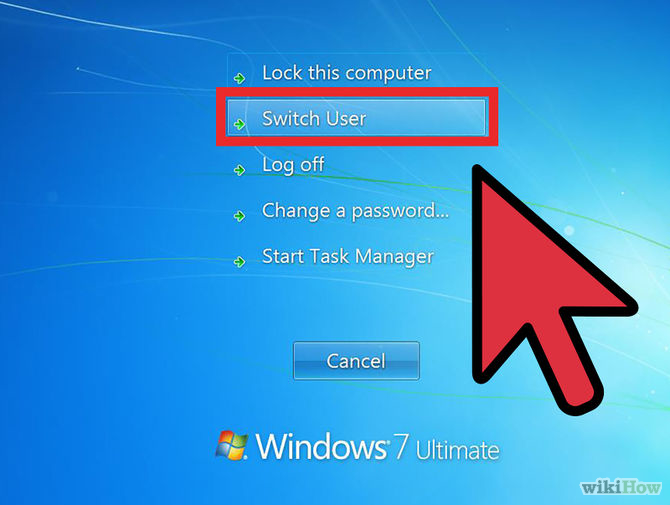 Hướng dẫn cách đăng nhập vào máy tính khi quên mật khẩu
Hướng dẫn cách đăng nhập vào máy tính khi quên mật khẩu
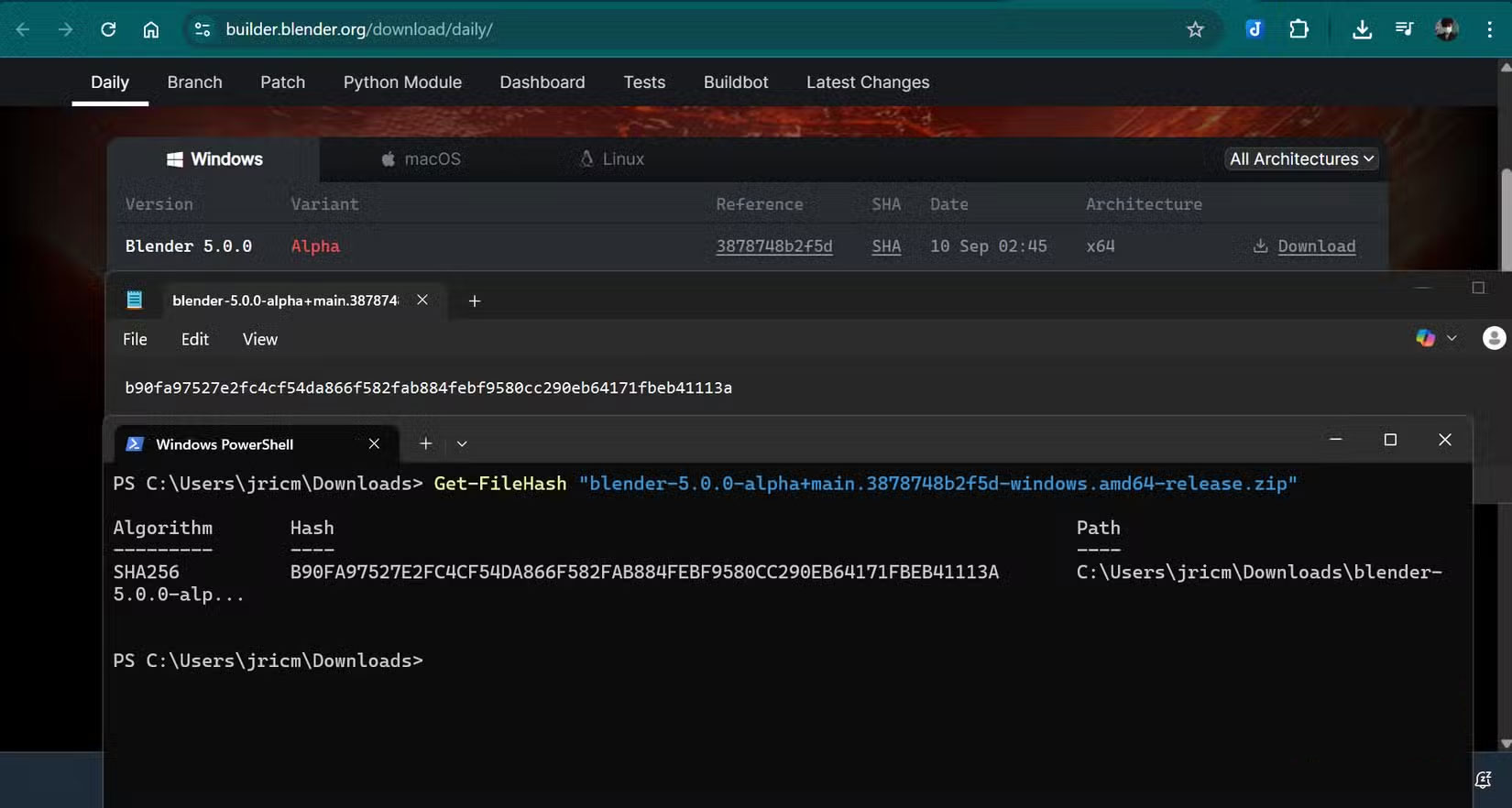 4 tính năng Windows không tồn tại nếu bạn không sử dụng PowerShell
4 tính năng Windows không tồn tại nếu bạn không sử dụng PowerShell
